
Hogyan telepítsen nyomtatót lemez nélkül
Úgy döntöttünk, hogy megvásároljuk és telepítjük a Windows 7 operációs rendszert a számítógépünkre. Azt mondják, hogy kész, az operációs rendszer telepítve van. Most először szükségünk van egy nyomtatóra, hogy működjön, de megvan rá, és nem kell megvásárolnunk, és van lemezünk az eredeti illesztőprogramokkal is, helyezze be a meghajtóba, futtassa a telepítőt, és megjelennek az első figyelmeztetések és hibák, kiderül, hogy teljesen elfelejtettük, hogy az illesztőprogramok Windows XP alatt vannak. Vágjuk a fejünket, meg kell keresnünk az illesztőprogramokat az internetről, és a félelem érzése magunk ragadja meg, vannak vírusok is, és már nem vagyunk elégedettek az ilyen gyönyörű ablakokkal rendelkező új operációs rendszerrel, de ha elveszik, hol van a mi kis dolgunk.
- Megjegyzés: ez a cikk ismerteti, hogyan kell általában telepítse a nyomtatót lemez nélkül az eredeti illesztőprogramokkal a módszerünk Windows 8, Windows 7 és Windows XP rendszerekre egyaránt alkalmas
- Barátaim! Ha ez a cikk nem segít, és nem találja meg a szükséges illesztőprogramot, akkor egyszerűen el kell olvasnia a "Hogyan telepítsünk illesztőprogramokat minden eszközre automatikusan (ideértve a nyomtatót) magát az operációs rendszert használó cikkünket, ezt a funkciót a Windows 8 és Windows 7.
Soha nem késő elhagyni az új operációs rendszert, de hiábavaló, biztos vagyok benne, hogy a nyomtatót lemez nélkül is telepítheti az illesztőprogramokkal, amelyek a vásárláshoz mellékelték. Végül egyszerűen elveszítheti. Igen, és a járműgyártók webhelyén található illesztőprogram-csomagok folyamatosan frissülnek, és tanácsos rendszeresen meglátogatni a nyomtató webhelyét az új illesztőprogramok keresése érdekében..
- Mondok neked egy titkot, csak ne mondd el senkinek. Webhelyünkön vannak cikkeink arról, hogyan lehet meghajtót megtalálni eszközkód alapján, vagy egy teljesen ismeretlen eszközön, amelyen még egy névvel ellátott matrica sem található, és itt az EPSON nyomtató egy ilyen apróság.
Hidd el, régen a járművezetők keresése olyan foglalkozás volt, amelyről soha nem álmodott, és az emberek valahogy foglalkoztak vele, de nézd csaknem szinte az összes gyártó weboldalát oroszul, és azonnal láthatsz olyan szavakat, mint a támogatás, az illesztőprogramok, szóval mi nem féljen, keresse meg saját nyomtatójának illesztőprogramjait, majd telepítse őket.
Tehát a nyomtatónk az EPSON Stylus C79, ez minden bizonnyal jó, de a patronokon meghibásodhat, a szerelőket még porszívónak is nevezik, de a képek mindenképpen megéri. Nos, rendben van, a Yandex vagy a Google keresőmotorjában beírjuk az EPSON-t, és ezek a keresési szolgáltatások azonnal rögtön az EPSON hivatalos webhelyére mutatnak. Megyünk a nyomtatónk gyártójának webhelyére (http://www.epson.ru/), és azonnal látjuk a következőt: Illesztőprogramok és támogatás.
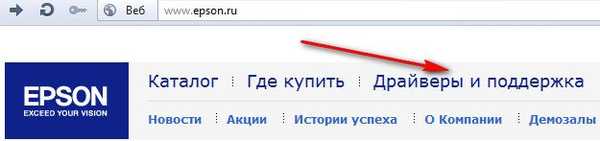 Nyomtatók-> Tintasugaras nyomtató, majd válassza ki a listából az EPSON Stylus C79 elemet, kattintson az Illesztőprogramok elemre, és válassza a Windows 7 operációs rendszerünket, ha 32 bites operációs rendszerrel rendelkezik, és ha 64 bites, akkor válassza a Windows 7 x64 lehetőséget..
Nyomtatók-> Tintasugaras nyomtató, majd válassza ki a listából az EPSON Stylus C79 elemet, kattintson az Illesztőprogramok elemre, és válassza a Windows 7 operációs rendszerünket, ha 32 bites operációs rendszerrel rendelkezik, és ha 64 bites, akkor válassza a Windows 7 x64 lehetőséget.. 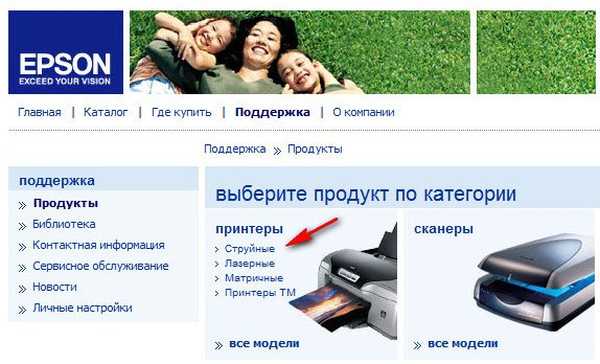 Milyen Windows 64 és 32 bites verziónk van, titkos módon tanuljuk meg, kattintson a jobb gombbal a "Sajátgép" -> Rendszer tulajdonságai elemre
Milyen Windows 64 és 32 bites verziónk van, titkos módon tanuljuk meg, kattintson a jobb gombbal a "Sajátgép" -> Rendszer tulajdonságai elemre
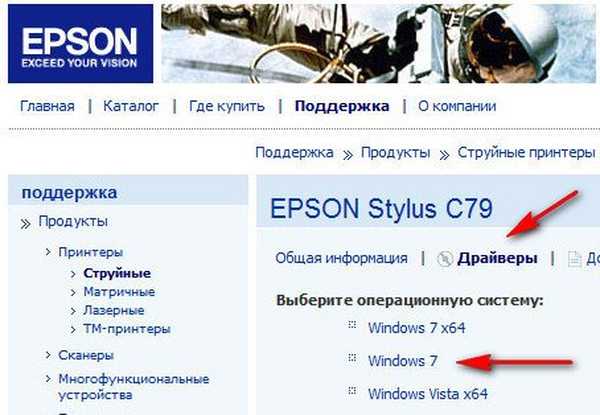
Ebben az ablakban a teljes funkcionalitású szoftvert választom EPSON EasyPhotoPrint (93,24 Mb),

amely nem csak az illesztőprogramokat telepíti a számítógépére, hanem egy speciális programot is, amellyel könnyebben dolgozhat az operációs rendszer nyomtatójával, a fájlméret nagyobb. Kattintson rá,

adja meg, hogy például közvetlenül az asztalra mentse, és itt van az archiválónk, azt hiszem, nem fogsz kiabálni és kibontani magad, használhatja ezt az ingyenes 7-zip programot.
Bontsa ki a korábban létrehozott mappába, keresse meg a benne található setup.exe fájlt, és futtassa
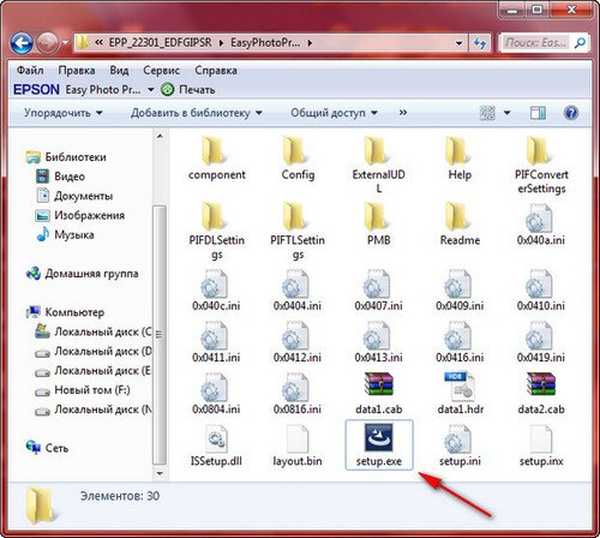
Ezután a nyomtató-illesztőprogram és a szoftver telepítve van, a folyamat során semmit sem módosíthat.



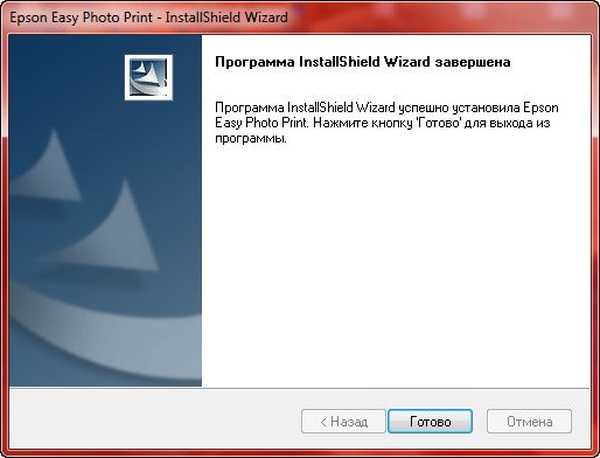
Kattintson a Kész gombra, és most bekapcsolhatja az előre csatlakoztatott nyomtatót, amelyet azonnal megtalál a Windows 7, most már barátokká váltak és ismerik egymást..

 A nyomtató beállításainak ablaka.
A nyomtató beállításainak ablaka. 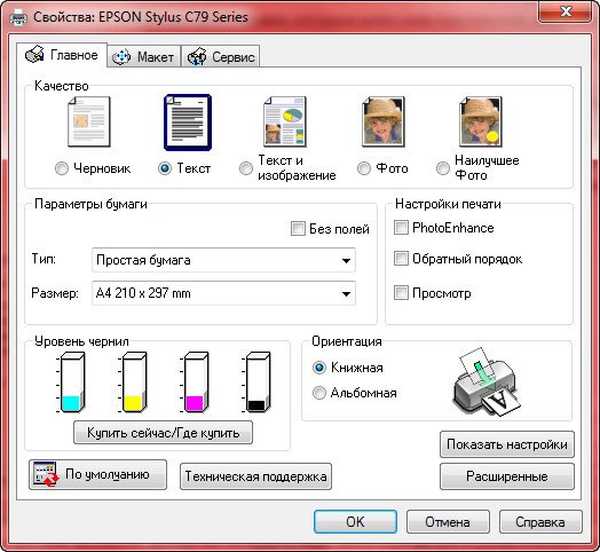 Az EPSON készen áll az indulásra
Az EPSON készen áll az indulásra  Nyomtatók és faxok
Nyomtatók és faxok  Olvassa el ugyanazt a Windows nem látja a nyomtatót
Olvassa el ugyanazt a Windows nem látja a nyomtatót Címkék a cikkhez: Nyomtatóillesztők











